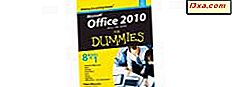คุณจำเป็นต้องสร้างการเชื่อมต่อ VPN บนแล็ปท็อปหรือเดสก์ท็อป Windows 7 หรือไม่? คุณจำเป็นต้องรู้วิธีเชื่อมต่อกับเซิร์ฟเวอร์ VPN และตัดการเชื่อมต่อจากเซิร์ฟเวอร์เหล่านี้เมื่อไม่จำเป็นต้องใช้งานอีกต่อไปหรือไม่? แล้วคุณจะโชคดีเพราะคำแนะนำนี้จะนำเสนอคำตอบที่คุณต้องการ มาเริ่มกันเลย:
หมายเหตุ: ถ้าคุณไม่ทราบว่ามีบริการ VPN ให้อ่านบทความนี้ก่อนก้าวไปข้างหน้า: VPN คืออะไร? มันทำอะไร?.
วิธีการสร้างการเชื่อมต่อ VPN ใหม่ใน Windows 7
ก่อนที่จะเชื่อมต่อกับเซิร์ฟเวอร์ VPN คุณต้องสร้างการเชื่อมต่อก่อน ก่อนที่จะดำเนินการดังกล่าวโปรดตรวจสอบว่าคุณมีการเชื่อมต่ออินเทอร์เน็ตและคุณทราบที่อยู่ของเซิร์ฟเวอร์ VPN (เป็น URL หรือที่อยู่ IP) รวมทั้งชื่อผู้ใช้และรหัสผ่านที่คุณต้องการใช้ เข้าสู่ระบบ เมื่อคุณมีรายละเอียดเหล่านี้แล้วให้เปิด Control Panel แล้วคลิก "Network and Internet" ตามด้วย "Network and Sharing Center" ถ้าคุณต้องการเรียนรู้เพิ่มเติมเกี่ยวกับ Network and Sharing Center และวิธีการอื่น ๆ ในการเปิดอ่านคู่มือนี้: ศูนย์เครือข่ายและ Sharing Center ใน Windows คืออะไร?
เมื่อคุณอยู่ในศูนย์ เครือข่ายและการใช้ร่วมกัน คลิกลิงก์ที่ระบุว่า: "ตั้งค่าการเชื่อมต่อหรือเครือข่ายใหม่"

วิซาร์ด " ตั้งค่าการเชื่อมต่อหรือเครือข่าย" จะ เปิดขึ้น คลิก "เชื่อมต่อกับที่ทำงาน" แล้วคลิก ถัดไป

ระบบถามว่าคุณต้องการเชื่อมต่ออย่างไร คลิก "ใช้การเชื่อมต่ออินเทอร์เน็ต (VPN) ของฉัน"

ขั้นแรกให้ป้อนที่อยู่ของเซิร์ฟเวอร์ VPN ที่คุณต้องการเชื่อมต่อในฟิลด์ที่ อยู่อินเทอร์เน็ต ที่อยู่นี้อาจเป็น URL เช่น vpn. หรือที่อยู่ IP เช่น 104.40.211.35 จากนั้นพิมพ์ชื่อ descrip tive สำหรับการเชื่อมต่อ VPN ของคุณในฟิลด์ Destination name คุณยังสามารถตั้งค่าว่าคุณต้องการอนุญาตให้บุคคลอื่นใช้การเชื่อมต่อ VPN นี้หรือไม่หรือคุณต้องการเชื่อมต่อในขณะนี้ จากนั้นคลิก ถัดไป

ขณะนี้คุณได้รับแจ้งให้ป้อนชื่อผู้ใช้และรหัสผ่านเพื่อเชื่อมต่อกับเซิร์ฟเวอร์ VPN พิมพ์ลงในฟิลด์ที่เหมาะสมและตรวจสอบว่าคุณต้องการให้ Windows 7 แสดงอักขระที่คุณพิมพ์ลงในรหัสผ่านเพื่อให้คุณสามารถตรวจสอบตัวคุณเองได้หรือไม่และคุณต้องการจดจำรหัสผ่านที่คุณพิมพ์ไว้หรือไม่ เซิร์ฟเวอร์ VPN บางเซิร์ฟเวอร์อาจต้องการให้คุณป้อนชื่อโดเมน พิมพ์ลงในฟิลด์ที่เหมาะสมหากจำเป็น ตัวเลือกนี้อาจจำเป็นสำหรับการเชื่อมต่อ VPN ขององค์กร เมื่อเสร็จสิ้นการป้อนรายละเอียดการเชื่อมต่อที่จำเป็นแล้วคลิก Connect

หากคุณไม่ได้ระบุว่าคุณไม่ต้องการเชื่อมต่อในขณะนี้ Windows 7 จะตั้งค่าการเชื่อมต่อกับเซิร์ฟเวอร์ VPN ที่คุณป้อนโดยอัตโนมัติและยืนยันชื่อผู้ใช้และรหัสผ่านของคุณ ขั้นตอนนี้ใช้เวลาสองถึงสามวินาที

ถ้าทุกอย่างเข้ากันได้ดีและคุณป้อนรายละเอียดการเชื่อมต่อที่จำเป็นอย่างถูกต้อง y ou จะเข้า infmed ที่คุณเชื่อมต่อกับเซิร์ฟเวอร์ VPN คลิก ปิด และคุณได้สร้างการเชื่อมต่อ VPN เรียบร้อยแล้ว

วิธีเชื่อมต่อกับเซิร์ฟเวอร์ VPN ใน Windows 7
ตอนนี้คุณได้สร้างการเชื่อมต่อ VPN คุณจะต้องการทราบวิธีใช้และเชื่อมต่อกับเซิร์ฟเวอร์ VPN ทุกครั้งที่คุณต้องการ การเชื่อมต่อกับบริการ VPN จะต้องเชื่อมต่อกับอินเทอร์เน็ตก่อน
เมื่อคุณเข้าถึงอินเทอร์เน็ตแล้วบนเดสก์ท็อป Windows 7 คลิกไอคอนเครือข่ายที่มุมล่างขวา ไอคอนนี้จะเป็นไอคอน WiFi หากคุณใช้การเชื่อมต่อแบบไร้สายหรือไอคอนสายเคเบิลหากคุณใช้การเชื่อมต่อแบบมีสาย
จากรายการถัดไปในรายการเครือข่ายและการเชื่อมต่อที่พร้อมใช้งานให้คลิกการเชื่อมต่อ VPN ที่คุณต้องการสร้าง จากนั้นคลิกที่ปุ่ม Connect

หน้าต่างเชื่อมต่อจะปรากฏบนหน้าจอ ขึ้นอยู่กับว่าคุณตั้งค่าการเชื่อมต่อ VPN ระหว่างคำแนะนำจากส่วนก่อนหน้าของคู่มือนี้คุณอาจต้องป้อนชื่อผู้ใช้และรหัสผ่าน หากคุณตั้งค่า Windows 7 ไว้เพื่อจดจำรายละเอียดการเชื่อมต่อเหล่านี้ทั้งหมดที่คุณต้องทำก็คือคลิก Connect

การเชื่อมต่อ VPN จะเริ่มทำงานในสองสามวินาที
วิธีตัดการเชื่อมต่อจากเซิร์ฟเวอร์ VPN ใน Windows 7
เมื่อเสร็จสิ้นการใช้การเชื่อมต่อ VPN ของคุณแล้วคุณสามารถยกเลิกการเชื่อมต่อได้อย่างง่ายดาย คลิกที่ไอคอนเครือข่ายในพื้นที่แจ้งเตือนของเดสก์ท็อปของคุณ พบที่มุมล่างขวาของหน้าจอ จากนั้นคลิกการเชื่อมต่อ VPN แล้ว ยกเลิกการเชื่อมต่อ

การเชื่อมต่อ VPN ไม่ได้ใช้งานอีกต่อไป คุณสามารถเชื่อมต่อได้อีกครั้งทุกเวลาที่คุณต้องการ
ข้อสรุป
ดังที่คุณเห็นในคู่มือนี้การสร้างการเชื่อมต่อ VPN ใน Windows 7 ทำได้ง่าย ขั้นแรกคุณต้องสร้างการเชื่อมต่อ VPN จากนั้นคุณสามารถสร้างการเชื่อมต่อได้ตลอดเวลาที่คุณต้องการ หากคุณมีคำถามใด ๆ เกี่ยวกับเรื่องนี้หรือต้องการความช่วยเหลือโปรดอย่าลังเลที่จะใช้แบบฟอร์มความคิดเห็นด้านล่าง